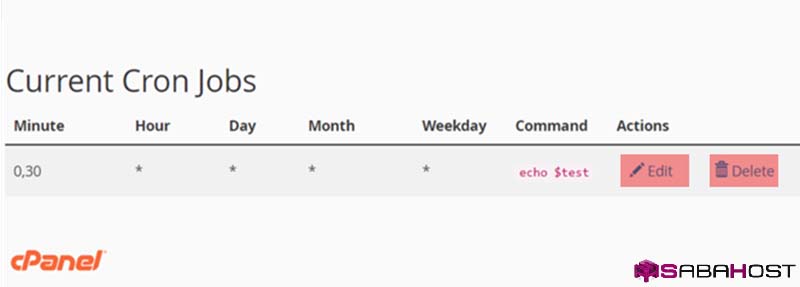نحوه تعریف cron job در Cpanel
cron job در سی پنل
cron job از ویژگی های سیستم عامل های برپایه لینوکس میباشد که برای اجرای دستورات و اسکریپت های
خاص در زمانبندیهای مشخص استفاده میگردد.
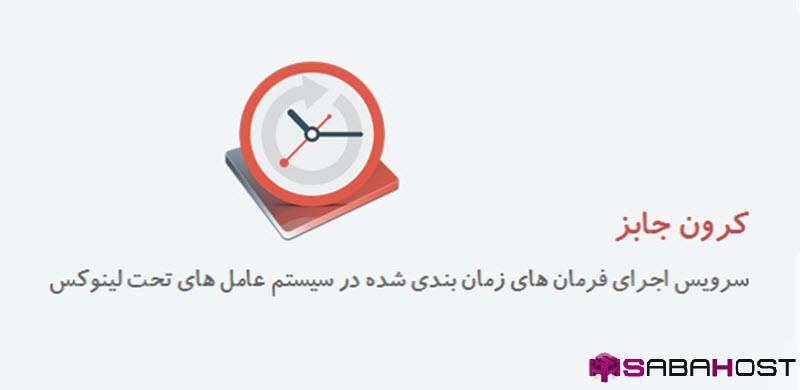
در هاستهای اشتراکی به عدم دلیل دسترسی به SSH، اجرای برخی دستورات در زمان های برنامه ریزی شده
امکان پذیر نمیباشد
یکی از آشکارترین ویژگی cron job، اجرای دستورها و اسکریپتها در زمانبندی مشخص میباشد.
این زمانبندی به شکل دقیقهای، ساعتی، روزانه و یا ماهانه تعریف میشود.
برای مثال: میتوانید دستوری تعریف کنید تا هر هفته فایل های موقت و tmp را حذف و فضای
آشغال شده سرور را آزاد کند.
توصیه میشود، جهت استفاده از cron job آشنایی کافی با آن و زبان php را داشته باشید.
توجه: استفاده از فرمانها و یا زمانبندی اشتباه ممکن است باعث از بین رفتن دادهها شود و در برخی
موارد فشار زیادی برروی سرور ایجاد کند.
آموزش کرون جاب Cron Jobs) ) در سی پنل
برای این مورد در کنترل پنل Cpanel از آدرس زیر وارد کنترل پنل شوید
Https://yourdomainname:2083 و یا ادرس Http://yourdomainname:2082
سپس از قسمت advanced وارد گزینه cron jobs شوید
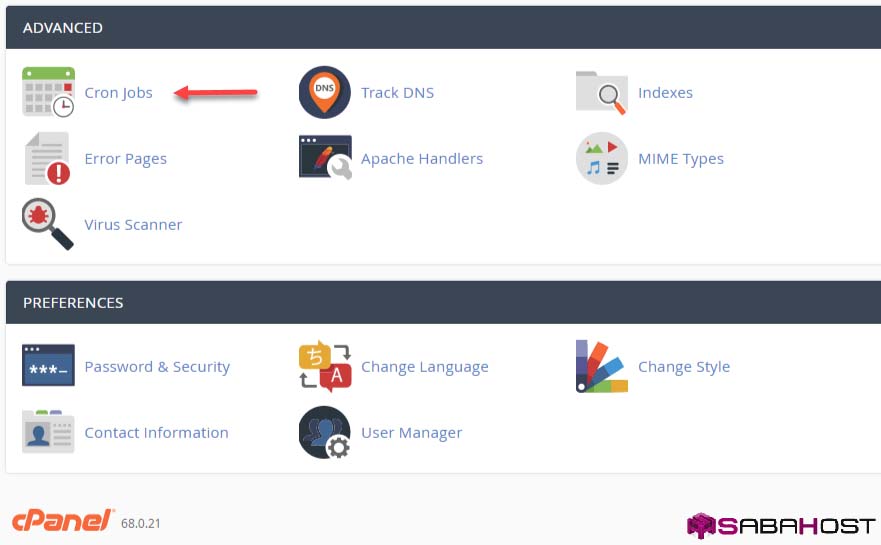
Cron Email
با وارد کردن آدرس ایمیل در این قسمت هربار که کرون جاب اجرا می گردد ایمیلی به شما ارسال خواهد شد
ابتدا برروی کلمه more کلیک نمایید تا کادر اضافه کردن ایمیل برای شما باز شود
می توانید در کادر Current Email ایمیلی که ثبت شده 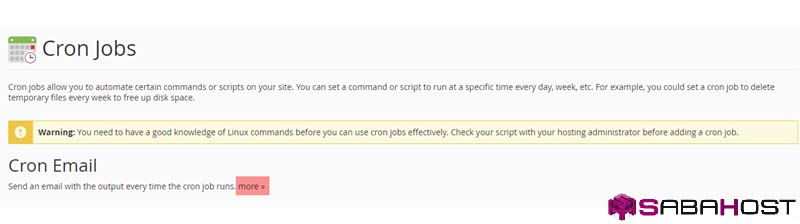 را مشاهده نمایید
را مشاهده نمایید
در صورتی که می خواهید آدرس ایمیل دریافت شده را تغییر دهید، ابتدا باید ایمیل جدید را در کادر
مشخص شده وارد فرمایید و سپس آیکون Update Email را بزنید
توجه:
در صورتی که می خواهید ارسال ایمیل برای شما صورت نگیرد کد dev/null 2>&1/< را در پایان هر
دستور کران قرار دهید
دقت داشته باشید در صورت وجود کد مورد نظر در پایان هر دستور کران، ایمیل اطلاعیه ارسال نمی شود و
برای حذف قطعه کد بالا از قسمت Edit که در ادامه توضیح داده شده است اقدام فرمایید.
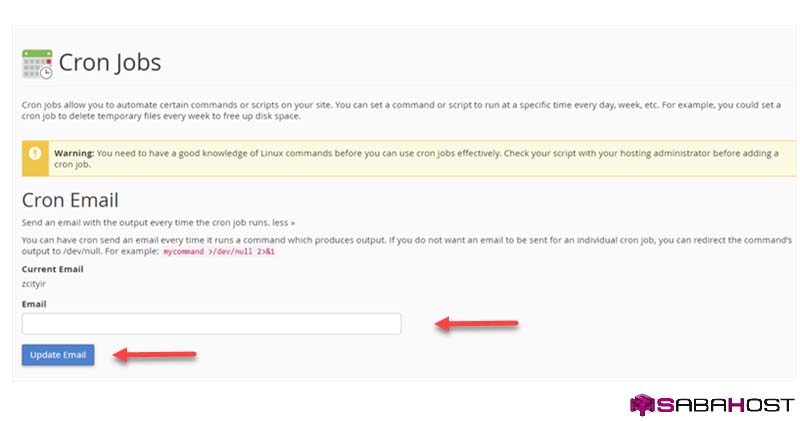
از قسمت Add a New Cron Job اقدام به اضافه کردن یک کرون جاب نمایید
در قسمت Common Settings می توانید زمانبندی های پیش فرض را تعیین نمایید
در قسمت های بعدی می توانید زمان اجرا را تنظیم نمایید بطورمثال در صورتیکه قصد دارید کد مذکور شما
هر دقیق اجرا شود جلوی ان علامت * بگذارید و در غیر اینصورت زمان دقیق اجرا را مشخص نمایید.
در قسمت Command نیز اقدام به وارد کردن کد اصلی که قصد اجرای آنرا دارید بنمایید.
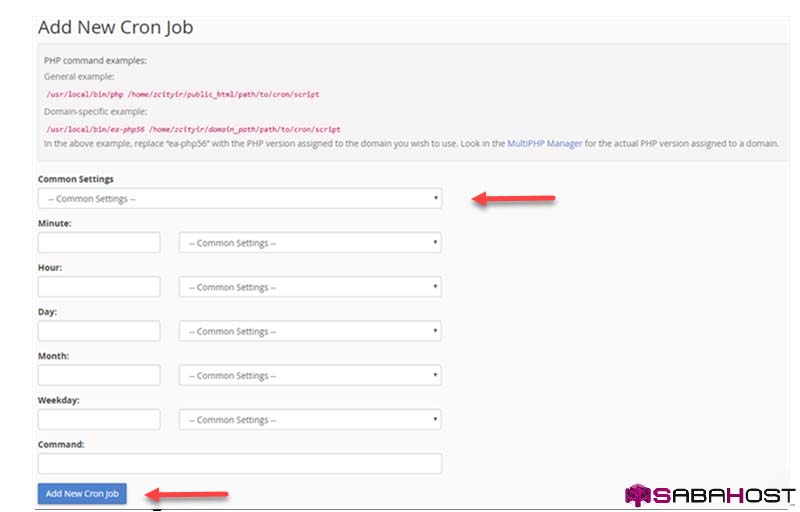
کرون جاب ها از قسمت Current Cron Jobs قابل ویرایش می باشند.